Cum se schimbă calendarul Outlook la ora militară (ceas de 24 de ore)?
Când afișați un calendar în Ziua / Săptămâna de lucru / Vizualizarea programului în Outlook, etichetele de timp sunt afișate ca ceas de 12 ore, cum ar fi 10:1, 24:XNUMX, etc. Aici, acest articol vă va arăta modalitatea de a schimba formatul orei și de a afișa ora este etichetată ca oră militară (sau ceas de XNUMX de ore) cu ușurință în calendarul Outlook.
Schimbați calendarul Outlook în timpul militar (ceas de 24 de ore)

Schimbați calendarul Outlook în timpul militar (ceas de 24 de ore)
|
Această metodă vă va ghida să schimbați formatul orei din calendarul Outlook și să afișați toate etichetele orei ca ora militară sau ceasul de 24 de ore. Vă rugăm să faceți următoarele: 1. Deschide Panou de control cu una dintre modalitățile de mai jos: A. În Windows 10, faceți clic pe pictograma Căutare din bara de activități, tastați panoul de control în caseta de căutare, apoi selectați Panou de control în rezultatele căutării. Vedeți ecranul din dreapta: C. În Windows 7, faceți clic pe acasă > Panou de control. |
 |
2. În panoul de control de deschidere, tastați Regiune în caseta de căutare direct la caseta de adresă a folderului, apoi faceți clic pe Regiune (Sau Regiune si limba) în rezultatele căutării. Vedeți captura de ecran:
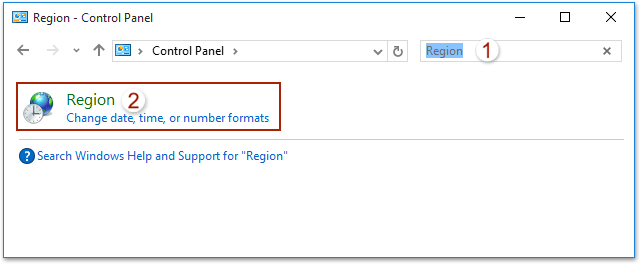
3. Acum apare caseta de dialog Regiune. Sub Formate filă, vă rog (1) selecta HH: mm din Timp scurt lista verticală, (2) selecta HH: mm: ss din Perioadă lungă de timp lista derulantă și (3) apasă pe OK buton. Vedeți captura de ecran:
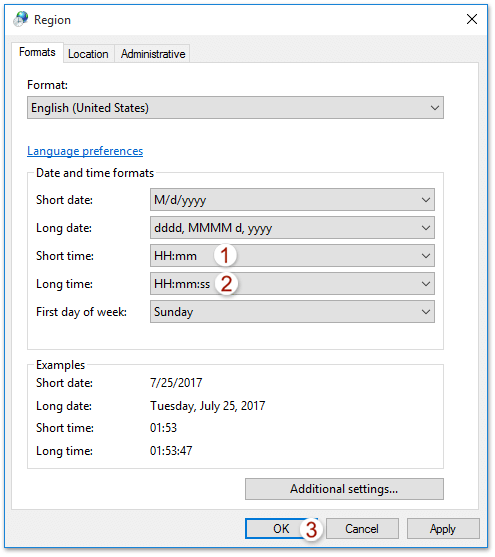
notițe: Pentru a trece la formatul de oră personalizat în calendarul Outlook, vă rugăm (1) apasă pe Setari aditionale butonul din caseta de dialog Regiune; (2) în caseta de dialog Personalizare format, activați Timp fila, (3) introduceți codurile formatului de timp în ambele Timp scurt și Perioadă lungă de timp cutii și (4) clic OK butoane pentru a salva modificările. Vedeți captura de ecran:
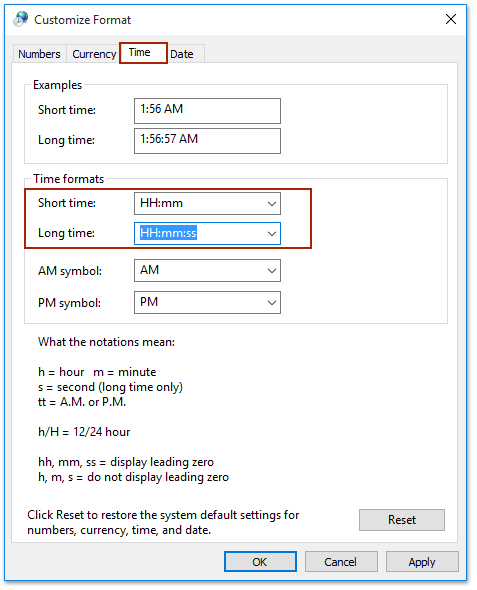
După ce ați configurat formatul orei în panoul de control și ați revenit la calendarul Outlook, veți vedea că etichetele de timp sunt schimbate în ora militară (ceas de 24 de ore), după cum se arată în imaginea de mai jos.

Căutați și ștergeți rapid e-mailurile duplicate în Outlook
Cu Kutools pentru Outlook E-mailuri duplicate caracteristică, le puteți găsi și șterge rapid din mai multe foldere de poștă electronică sau puteți găsi și șterge toate duplicatele din cele selectate cu două clicuri în Outlook.

Cele mai bune instrumente de productivitate de birou
Kutools pentru Outlook - Peste 100 de funcții puternice pentru a vă supraalimenta Outlook
🤖 AI Mail Assistant: E-mailuri profesionale instantanee cu magie AI--un singur clic pentru răspunsuri geniale, ton perfect, stăpânire în mai multe limbi. Transformați e-mailurile fără efort! ...
📧 Automatizare e-mail: În afara biroului (disponibil pentru POP și IMAP) / Programați trimiterea de e-mailuri / CC/BCC automat după reguli la trimiterea e-mailului / Redirecționare automată (Reguli avansate) / Adăugare automată felicitare / Împărțiți automat e-mailurile cu mai mulți destinatari în mesaje individuale ...
📨 Managementul e-mail: Amintește-ți cu ușurință e-mailurile / Blocați e-mailurile înșelătorii de către subiecți și alții / Ștergeți e-mailurile duplicate / Cautare Avansata / Consolidați foldere ...
📁 Atașamente Pro: Salvați în serie / Detașare lot / Compresă în loturi / Salvare automata / Detașare automată / Comprimare automată ...
🌟 Magia interfeței: 😊Mai multe emoji drăguțe și cool / Îmbunătățiți-vă productivitatea Outlook cu vizualizările cu file / Minimizați Outlook în loc să închideți ...
???? Minuni cu un singur clic: Răspundeți tuturor cu atașamentele primite / E-mailuri anti-phishing / 🕘Afișați fusul orar al expeditorului ...
👩🏼🤝👩🏻 Contacte și calendar: Adăugați în lot contacte din e-mailurile selectate / Împărțiți un grup de contact în grupuri individuale / Eliminați mementouri de ziua de naștere ...
Peste 100 Caracteristici Așteaptă explorarea ta! Click aici pentru a descoperi mai multe.

